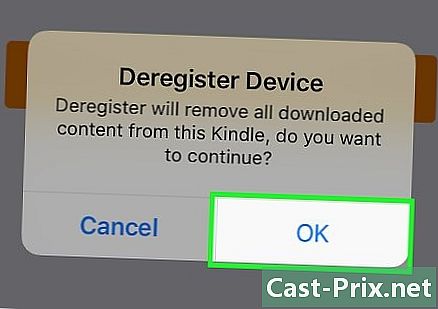Ako nájsť produktový kľúč balíka Microsoft Office
Autor:
Laura McKinney
Dátum Stvorenia:
7 Apríl 2021
Dátum Aktualizácie:
26 V Júni 2024

Obsah
- stupňa
- Metóda 1 Vyhľadajte kľúč pre Office 365, 2016, 2013 a 2011
- Metóda 2 Nájdite kľúč pre Office 2010 Gold 2007
Ak ste ho stratili, môžete nájsť svoj vlastný kód Product Key balíka Microsoft Office.
stupňa
Metóda 1 Vyhľadajte kľúč pre Office 365, 2016, 2013 a 2011
-
Prezrite si svoje e-maily a dokumenty. Najnovšie verzie balíka Office už neukladajú 25-miestny kľúč v čitateľnom formáte na vašom počítači. Najlepší spôsob, ako nájsť svoj kľúč, je nájsť elektronický účet (ak ste ho kúpili online) alebo fyzický balík (ak ste ho kúpili v obchodoch).- Ak bol počítač dodaný s predinštalovanou verziou balíka Office, kľúč by mal byť na nálepke s hologramom prilepený na šasi.
- Ak máte originálny disk alebo škatuľu, vyhľadajte nálepku alebo kartu s kľúčom na nej vytlačeným.
- Ak ho umyte zakúpený online z obchodu Microsoft, vyhľadajte si potvrdenie v e-mailoch. Obsahuje váš kľúč.
-

Informujte sa na webovej stránke online. Ak svoj príjem nemôžete nájsť, mali by ste ho získať späť prihlásením sa do svojho účtu v obchode Microsoft.- Ak ste si kúpili balík Office z obchodu Microsoft, postupujte takto:
- prihlásiť sa do svojho účtu v obchode Microsoft Store;
- kliknite na História objednávok ;
- vyberte svoju objednávku;
- kliknite na Zobraziť Product Key / Install ;
- kliknite na Skopírujte do schránky, Kľúč sa skopíruje a môžete ho vložiť do dokumentu podľa vlastného výberu a uložiť.
- Ak ste si zakúpili balík Office prostredníctvom svojho zamestnávateľa na serveri Microsoft HUP, postupujte takto:
- prihlásiť sa do Microsoft HUP;
- kliknite na História objednávok ;
- zadajte e-mailovú adresu použitú na nákup balíka Office. Dostanete e-mail obsahujúci odkaz;
- kliknite na odkaz obsiahnutý v e-maile;
- kliknite na číslo objednávky, aby sa zobrazil kľúč.
- Ak ste si kúpili balík Office z obchodu Microsoft, postupujte takto:
-

Skontrolujte svoj účet Microsoft Office. Ak ste predtým nainštalovali balík Office a už ste použili produktový kľúč, nájdete ho v informáciách o svojom účte:- choďte do kancelárskeho obchodu;
- Prihláste sa do svojho účtu
- kliknite na Inštalácia z disku ;
- vyberte Mám záznam ;
- kliknite na Pozrite si svoj produktový kľúč.
-

Obráťte sa na podporu spoločnosti Microsoft. Ak vyššie uvedené postupy nefungovali a máte doklad o kúpe, skúste kontaktovať spoločnosť Microsoft. Ak to chcete urobiť, prejdite na web technickej podpory spoločnosti Microsoft a kliknite na tlačidlo OK Kontaktujte technickú podporu, Toto je odkaz pod tlačidlom Otvorte aplikáciu Pomocník.
Metóda 2 Nájdite kľúč pre Office 2010 Gold 2007
-

Skontrolujte e-mail s potvrdením. Ak ste si zakúpili balík Office z webu online a stiahli ste ho do svojho počítača, mali by ste v príjmovom doklade nájsť 25-miestny kód Product Key. -

Informujte sa v internetovom obchode. Ak ste si stiahli balík Office, ale nemôžete nájsť potvrdenie, mali by ste byť schopní nájsť kód Product Key prihlásením sa do svojho účtu.- Ak ste si zakúpili od spoločnosti Digital River, môžete svoj kľúč obnoviť tak, že prejdete na stránku podpory a vyberiete Ako obnoviť kód Product Key alebo môj aktivačný kód, Prístup k nim získate podľa zobrazených pokynov.
- Ak ste si zakúpili v obchode Microsoft Store, postupujte takto:
- prihlásiť sa do svojho účtu v obchode Microsoft Store;
- kliknite na História objednávok ;
- vyberte svoju objednávku;
- kliknite na Zobraziť Product Key / Install.
-

Skontrolujte balenie. Ak ste si zakúpili balík Office v krabici, produktový kľúč by mal byť na obale. Ak to nevidíte, v rámčeku zvyčajne nájdete pokyny, ktoré popisujú, ako nájsť kľúč online.- Ak bola vaša verzia balíka Office doručená s 27-miestnym kódom PIN, nemôžete ho overiť. Teraz budete musieť kontaktovať podporu spoločnosti Microsoft.
-

Skontrolujte prítomnosť nálepky. Ak bol balík Office predinštalovaný a už bol aktivovaný vo vašom počítači, keď ste ho kúpili, kľúč by mal byť vytlačený na holografickom štítku, ktorý je niekde prilepený na vašom počítači. -

použitie LicenseCrawler. Ak predchádzajúce postupy nefungovali, môžete použiť aplikáciu LicenseCrawler (k dispozícii iba na PC) na dešifrovanie kľúča. Nasleduje postup:- prejdite na stránku s licenciou a kliknite na na stiahnutie ;
- kliknite na jeden z odkazov uvedených pod Prenosná-Version ;
- postupujte podľa pokynov zobrazených na stiahnutie súboru ZIP;
- extrahovať súbor ZIP. Vytvorí sa priečinok obsahujúci aplikáciu. Nebudete musieť spúšťať inštalačný program, aplikácia je prenosná;
- otvorte novovytvorený priečinok a dvakrát kliknite na LicenseCrawler.exe ;
- kliknite na vyhľadávať (vyhľadávanie) a zatvorte reklamy, keď sa zobrazia. Aplikácia prehľadá váš register;
- Prejdite si výsledky a vyhľadajte záznam, ktorý sa začína jedným z týchto reťazcov:
- HKEY_LOCAL_MACHINE Software Microsoft Office 14.0 (Kancelária 2010);
- HKEY_LOCAL_MACHINE Software Microsoft Office 12.0 (Úrad 2007).
- potom nájdete produktový kľúč Sériové číslo (výrobné číslo). Toto je postupnosť 25 znakov, zoskupená do 5 sérií číslic a písmen.
-

Obráťte sa na podporu spoločnosti Microsoft. Ak zatiaľ nič nefungovalo a máte doklad o kúpe, skúste kontaktovať spoločnosť Microsoft. Ak to chcete urobiť, prejdite na web technickej podpory spoločnosti Microsoft a kliknite na ikonu Kontaktujte technickú podporu, Odkaz je pod tlačidlom Otvorte aplikáciu Pomocník.